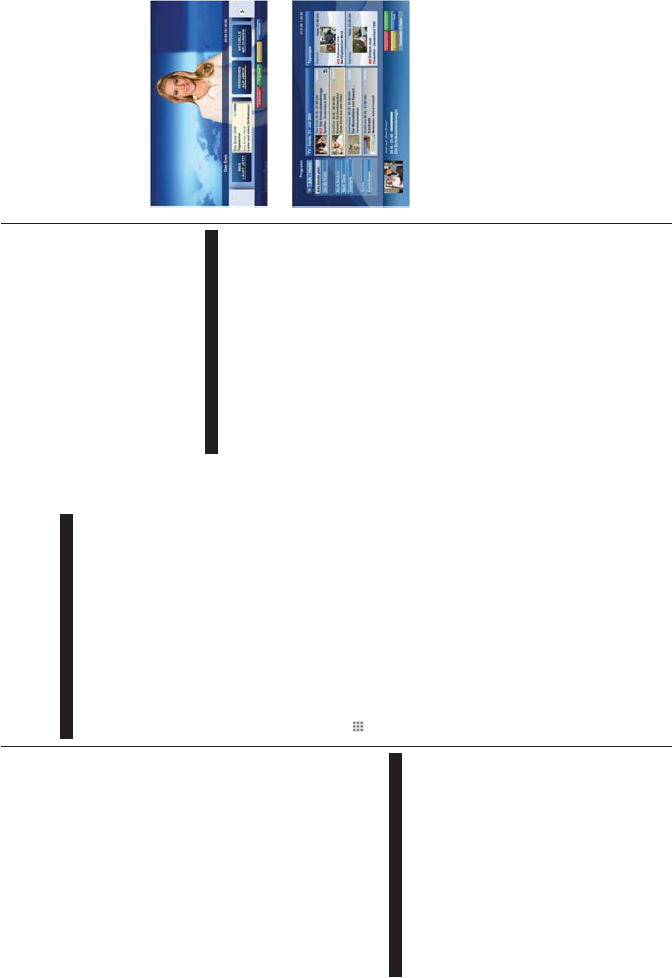Italiano - 30 -
sul RSSXUH VH VHUYHU
QRQqඈQVWDOODWRVXO. Preparare il
PC con un programma server adeguato.
&ROOHJDPHQWRDXQDUHWHFDEODWDRZඈUHOHVV
Cfr Connettività Cablata Wireless per
informazioni dettagliate sulla configurazione.
3. Attivare la Condivisione
Accedere al menu Impostazioni>Sistema>Altro e
attivare l’opzione
5ඈSURGX]ඈRQHGඈIඈOHFRQGඈYඈVඈPHGඈDQWH
%URZVHUPXOWඈPHGඈDOH
6HOH]ඈRQDUH AV nel 6RUJHQWඈ
utilizzando i pulsanti OK.
,GඈVSRVඈWඈYඈ
XQHOHQFR6HOH]ඈRQDUH352&(',HSUHPHUHOK per
FRQWඈQXDUHVerrà
Rimandiamo 0HQX
per ulteriori informazioni sulla riproduzione del file.
Nel verifichi con
spegnere scollegandola dalla
a e Le
non dalla funzione &RQGඈYඈVඈRQH
$XGඈR9ඈGHR .
Utilizzare o qualsiasi
dispositivo la connessione
per ottenere una più elevata qualità di riproduzione.
Usa la connessione LAN per una condivisione file fra
altri dispositivi quali ad esempio computer
Nota: Alcuni PC potrebbero non consentire l’uso della
funzione FRQGਟYਟVਟRQH DXGਟR YਟGHR a causa di impostazioni
di amministrazione e sicurezza (ad esempio i PC aziendali).
App
È alle applicazioni
sul menu Evidenziare
un'applicazione e premere OK per avviarla.
Per applicazioni installate televisore,
aggiungere o visualizzare
le applicazioni disponibili
evidenziare l'opzione Aggiungi altre e premere OK.
Con questa
un'applicazione installata
o applicazioni rimosse saranno
più accessibili al menù Applicazioni. È
possibile aggiungere nuove applicazioni dal negozio.
Per
in OK .
applicazioni
direzionali per
OK. Aggiungi
e premere OK per
selezionata al menu delle applicazioni .
Per Aggiungi altre,
possibile Internet
se disponibile.
Note:
I possibili problemi dipendenti dall'applicazione potrebbero
essere causati del provider dei servizi.
I servizi internet di terzi potrebbero cambiare, essere interrotti
o limitati in qualsiasi momento.
Browser Internet
Per usare il browser internet, DFFHGHUH
cosa al DYYඈDUH ODSSOඈFD]ඈRQH
EURZVHU KD XQ ORJR FRORUH DUDQFඈRQH
VඈPERORGHOODWHUUDVXGඈHVVR
Nella schermata iniziale del browser, le miniature dei
link predefiniti
visualizzate Compositore veloce
congiuntamente Modifica
veloce e Aggiungi a compositore veloce.
Per browser web, pulsanti
direzionali sul telecomando o
Per
verso superiore della o premere
il Back/Return . Le opzioni Cronologia ,
Schede eSegnalibri e la del browser che
contengono precedente/successivo, il
pulsante
pulsanti Compositore veloce e Ve sono
Per sito web
Compositore veloce per accesso rapido, spostare il
cursore
il Back/Return .
browserCompositore
-
il pulsante OK . Quindi, selezionare
l’opzione Aggiungi a
il pulsante OK . Nome
e Indirizzo , OK e il pulsante
OK per
vuole Compositore veloce ,
evidenziare Vewd
OK. l’opzione Aggiungi a
compositore veloce
nuovamente OK. Nome eIndirizzo
verranno a seconda
sito che si sta visitando. Evidenziare OK e premere il
pulsante OK per aggiungere.
Sarà usare le Ve
per Evidenziare Ve
e pulsante OK vedere le opzioni
disponibili, specifiche e generali.
Ci
il browser web.
Inserire
di degli
il Invia la
premere il pulsante OK per visitare il sito.
Inserire la parola / le parole nella
barra
pulsante Invia sulla
Italiano - 31 -
il pulsante OK per avviare una ricerca per i siti web
collegati.
Evidenziare una miniatura e
premere OK per
La è compatibile USB. Collegare
mouse o
USB per più facile
rapida.
Alcune pagine
sono supportate dal browser
La TV non supporta processi di download da internet
tramite browser
Non
seconda del sito si potrebbero verificare dei problemi
di
essere possibile riprodurre i contenuti video.
Sistema HBBTV
HbbTV Broadband un
nuovo settore che in modo
invisibile
i consegnati banda e
anche Internet unicamente servizi
di usano set-top box.
servizi HbbTV comprende
di tradizionali, catch-
up, pubblicità interattiva,
personalizzazioni,
applicazioni multimediali.
Le
cui dall'emittente (attualmente
canali applicazioni HbbTV).
L come "autostart"
e viene
Le avvio automatico
norma
di informare l'utente che su
quel un'applicazione HbbTV Premere
tasto aprire
che la
all’icona tasto rosso
nuovamente
la
dell’applicazione tasto rosso. prega
di notare
viene fornita dall’applicazione e alcuni applicazioni
potrebbero comportare in modo diverso.
Se a un canale mentre c'è
un'applicazione (in modalità
tasto rosso in
quanto segue.
L
L
L essere conclusa può
lanciata tasto rosso avvio
automatico.
HbbTV recupero delle
dalla
si trasmissione può
le modalità o
non
lanciare applicazioni trasmesse sull’applicazione.
Le tasto rosso automatico
forniscono solitamente collegamenti
applicazioni. Eccone
può altre applicazioni
collegamenti
un Esci.
Figura a: Applicazione barra di avvio
Figura di guida
programmi, il video
sinistra, può essere terminato premendo 0.
Le si servono tasti del
telecomando
lanciata
tasti La selezione
canali
su un’applicazione televideo, in
i numeri di pagina.
HbbTv la piattaforma dotata della
possibilità streaming Molte
applicazioni che
e di L’utente
tasti
fermare, con
contenuti
Nota: Sarà possibile attivare o disattivare questa funzione dal
menu Altro in Impostazioni>Sistema.
del televisore e dell'opzione selezionata per il paese nella prima
installazione, questa funzione potrebbe essere disponibile nel